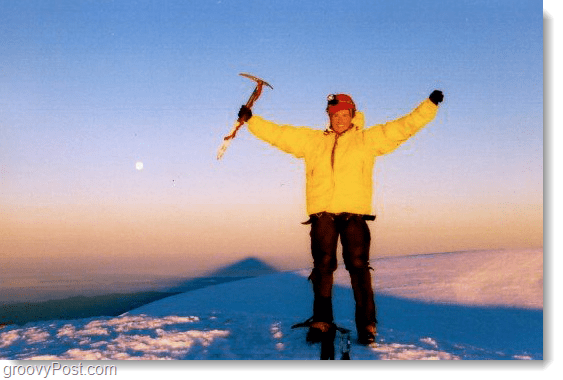Kustomisasi Taskbar Windows 7 untuk Tampilan Classic XP
Microsoft Windows Xp Vindovs 7 / / March 17, 2020
Terakhir diperbarui saat
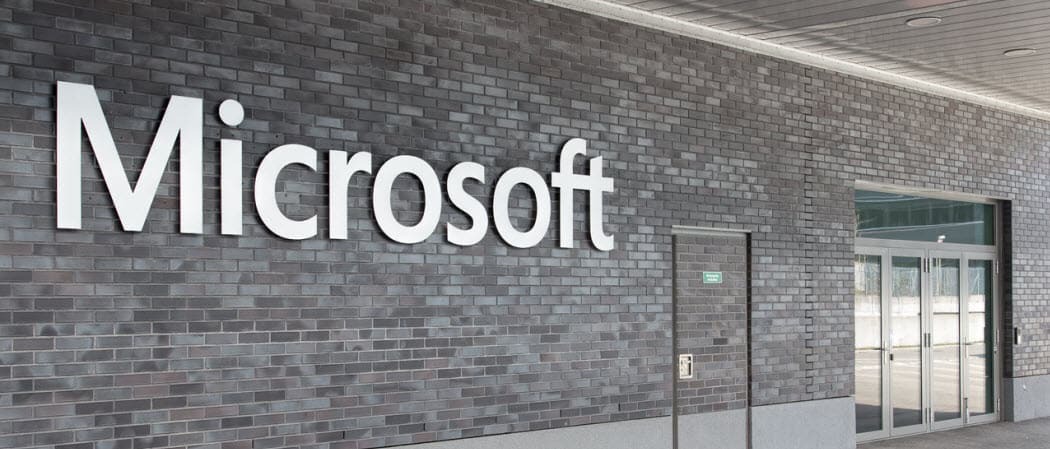
Dengan Windows 7, Microsoft mengubah sepenuhnya tidak hanya tampilan tetapi juga fungsionalitas Windows 7 Bilah tugas. Ikon besar menggantikan label teks, dan instance dari aplikasi yang sama sekarang menumpuk ke satu ikon di Taskbar. Fitur baru menjaga hal-hal sederhana dan minimalis dan ketika digabungkan dengan Aero, cantik.
Bergantung pada apa yang Anda lakukan, terkadang menyenangkan menggunakan Taskbar lama. Misalnya, Anda mencoba mengajari seseorang seperti nenek cara menggunakan sistem operasi baru, atau Anda sendiri tidak punya waktu untuk menyesuaikan atau mempelajari sesuatu yang baru. Atau mungkin Anda takut berubah dan lebih suka cara "segala sesuatu selalu terjadi." :)
Serius, meskipun, ini adalah salah satu dari banyak hal hebat tentang Windows 7; BANYAK opsi penyesuaian tersedia. Dengan rilis Windows 7 hanya beberapa hari lagi kita akan mulai lebih fokus pada Windows 7, itu fitur baru, cara menggunakannya dan bagaimana menyesuaikan sistem operasi baru. Untuk saat ini, bagaimanapun, mari kita fokus pada tugas yang ada dan tinjau bagaimana mengembalikan Taskbar Windows 7 ke tampilan dan nuansa Windows XP yang baik.
Contoh Taskbar
SEBUAH: Itu Baru Bilah Tugas Windows 7
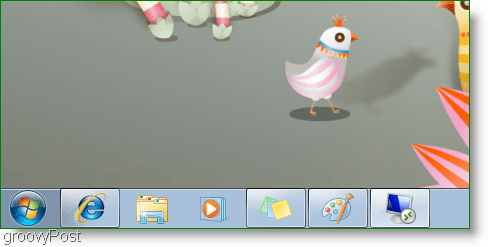
B: Windows 7 Classic Kegunaan Bilah tugas
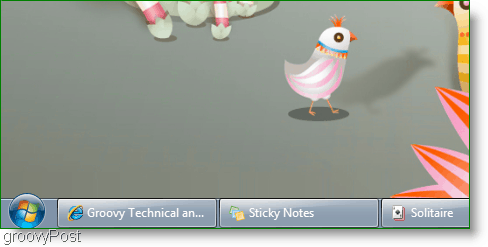
C: Bilah Tugas Windows 7 Classic "XP Style"
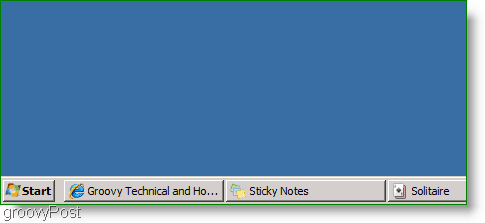
Baik! Mari belajar cara melakukannya!
Gunakan Fungsionalitas Klasik dan Taskbar Gaya XP pada Windows 7
1. Klik kanan ruang kosong di jendela Bilah tugas dan klikProperti pada menu konteks
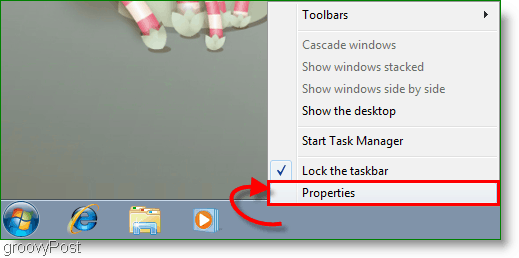
2. Jendela Taskbar dan Start Menu Properties akan muncul. Kotak centang itu Gunakan ikon kecil opsi, dan kemudian Pilih itu Tidak pernah bergabung di menu tarik tombol Taskbar. Klik baik untuk menyimpan perubahan dan melanjutkan.
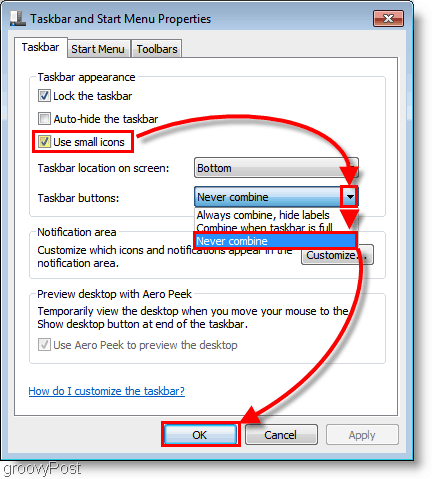
3. Klik kanan setiap ikon di Taskbar Anda dan PilihLepas sematan program ini dari bilah tugas.
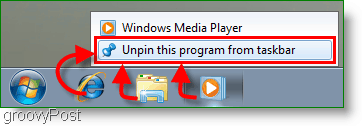
Sekarang desktop Anda akan memiliki Gaya Windows 7Campuran dengan tampilan label teks klasik. Jika Anda ingin melanjutkan dan menggunakan Gaya XP klasik cukup ikuti beberapa langkah selanjutnya.
4. Klik kanan area terbuka di Desktop. Dari menu konteks yang muncul klikPersonalisasi.
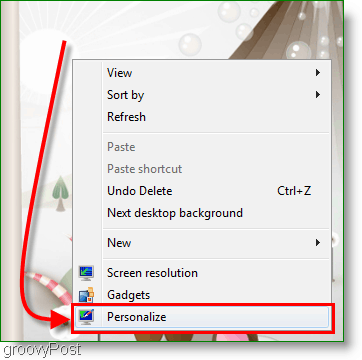
5. Jendela Penampilan dan Personalisasi akan muncul; Gulir ke Tema Kontras Dasar dan Tinggi. Klik itu Windows Classic tema; mungkin perlu beberapa saat untuk beralih tema tergantung pada sistem Anda.
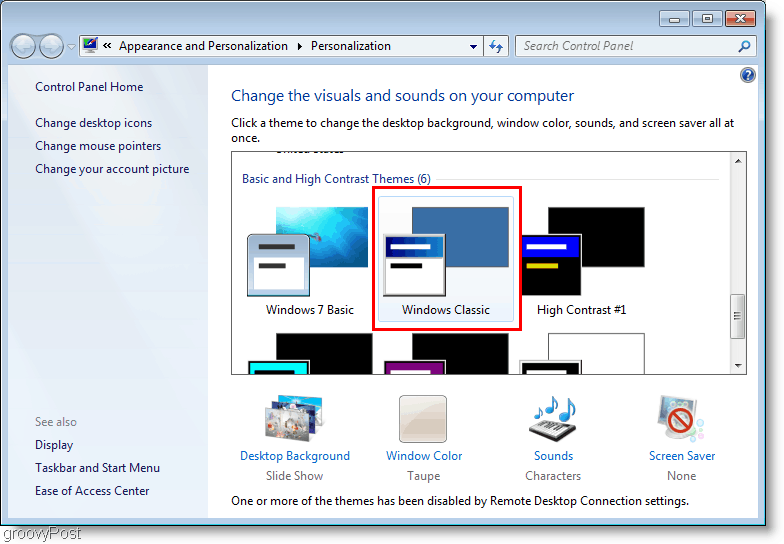
Pertanyaan, Komentar? Senang mendengar dari Anda!